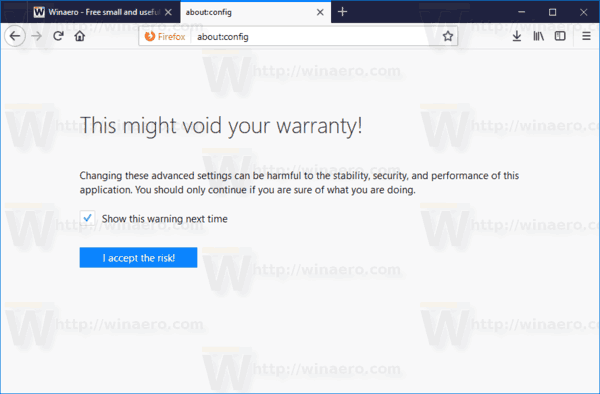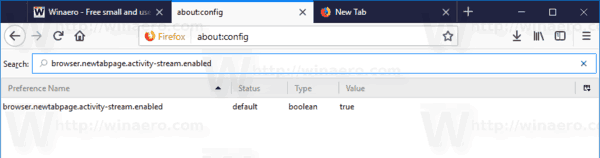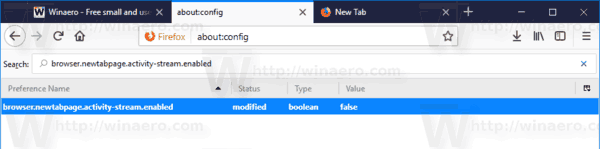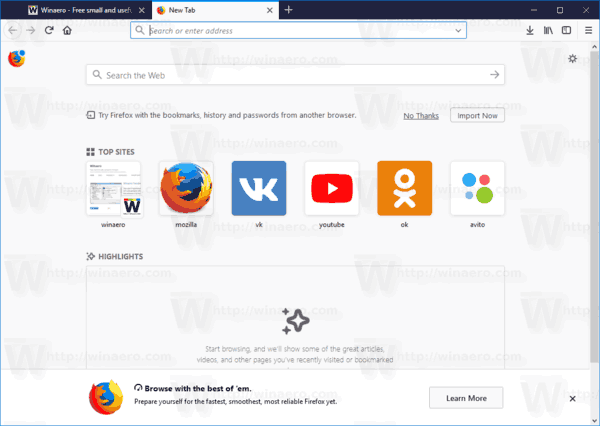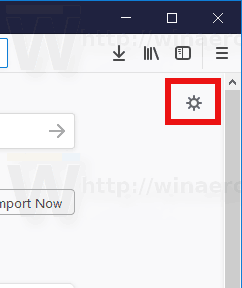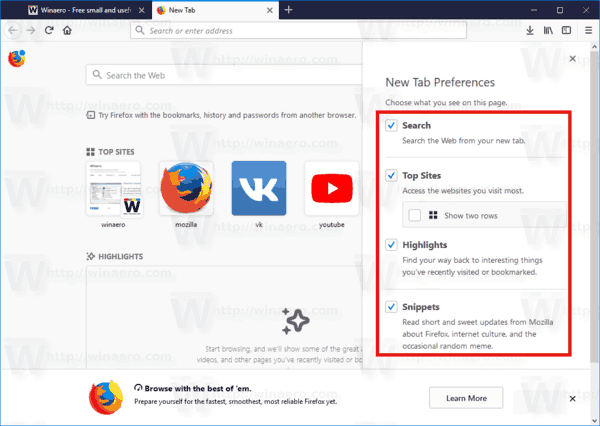Som du kanskje vet, kommer Firefox 57 med et nytt brukergrensesnitt, kjent som 'Photon'. Den er ment å gi en mer moderne, elegant følelse som er konsistent på flere plattformer. Den erstattet den forrige 'Australis' brukergrensesnittet og har nye menyer, en ny tilpasningsrute og faner uten avrundede hjørner. Hvis du ikke liker det raffinerte utseendet til den nye fanesiden, kan du gjenopprette det klassiske utseendet og deaktivere aktivitetsstrømfunksjonen.

Firefox 57 er et stort fremskritt for Mozilla. Nettleseren kommer med et nytt brukergrensesnitt, kodenavnet 'Photon', og har en ny motor 'Quantum'. Det var et vanskelig grep for utviklere, for med denne utgivelsen dropper nettleseren støtte for XUL-baserte tillegg helt! Alle de klassiske tilleggene er utfaset og inkompatible, og bare noen få har flyttet til den nye WebExtensions API. Noen av de eldre tilleggene har moderne erstatninger eller alternativer. Dessverre er det mange nyttige tillegg som ikke har moderne analoger.
Annonse
Quantum-motoren handler om gjengivelse og behandling av parallelle sider. Den er bygget med en flerprosessarkitektur for både CSS og HTML-behandling, noe som gjør den mer pålitelig og raskere.
Den nye fanesiden til Firefox 57 kommer med søkefeltet, toppsider, høydepunkter og utdrag. Noen brukere liker ikke denne endringen i nettleseren og foretrekker den gamle, der du kan ha de beste nettstedene dine uten ekstra alternativer.
Aktiver siden Klassisk ny fane i Firefox 57
I øyeblikket dette skrives, er det et spesielt skjult alternativ i 'about: config' som du kan bruke til å gjenopprette det klassiske utseendet til den nye fanesiden. På et tidspunkt vil den bli fjernet, så det er en midlertidig løsning.
For å aktivere den gamle fanesiden i Firefox 57 , gjør følgende.
hold spotify fra åpning ved oppstart
- Åpne en ny fane og skriv inn følgende tekst i adresselinjen:
om: config
Bekreft at du vil være forsiktig hvis det vises en advarsel.
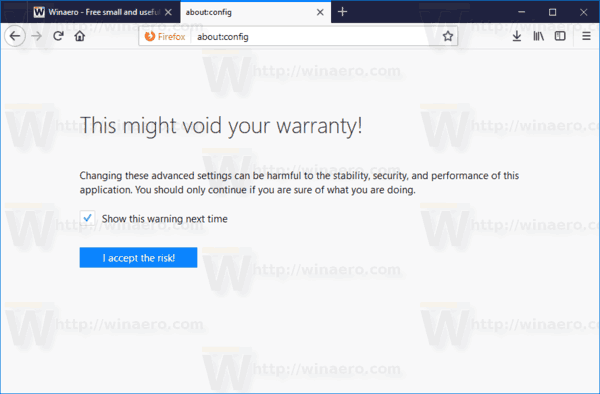
- Skriv inn følgende tekst i søkefeltet:
browser.newtabpage.activity-stream.enabled
Se følgende skjermbilde:
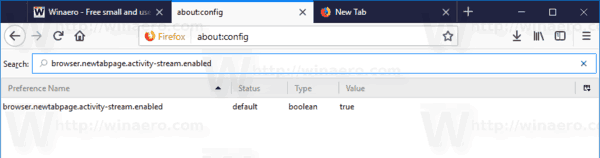
- Du vil se parameterenbrowser.newtabpage.activity-stream.enabled. Dobbeltklikk på den for å sette den til false.
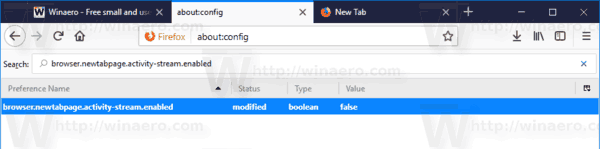
- Start Firefox på nytt .
Du er ferdig! Standard side for ny fane:
Den klassiske fanesiden etter endringene beskrevet ovenfor:

Alternativt kan du bare deaktivere Aktivitetsstrømmen. Det er noen alternativer du kan deaktivere og gjøre den nye fanesiden blank.
Deaktiver aktivitetsstrøm i Firefox 57
- Åpne en ny fane for å se den nye fanesiden.
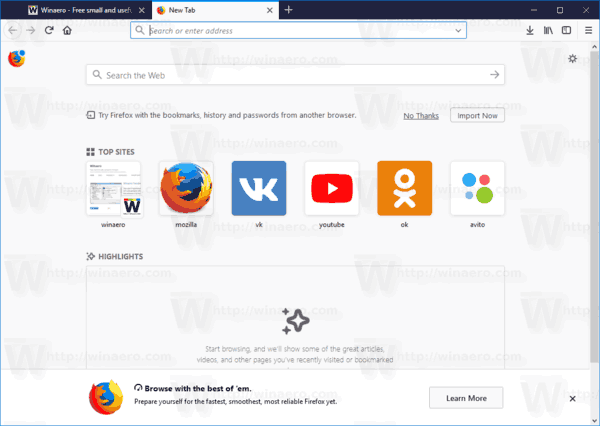
- Øverst til høyre ser du det lille tannhjulikonet. Det åpner sidens alternativer. Trykk på det.
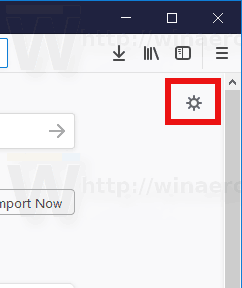
- Fjern avmerkingen (slå av) elementene du ikke vil se på den nye fanesiden.
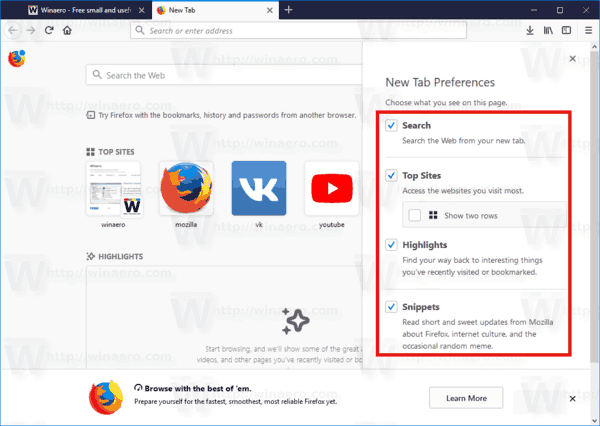
Det er det.